2019-11-05 14:28:09来源:分享吧
会声会影如何调整素材淡出的速度?相信不少用户对此不是特别了解,分享吧小编就为大家带来会声会影调整素材淡出的速度方法介绍,一起来看看吧!
方法步骤
一、用预览屏幕下方的暂停区间来调整
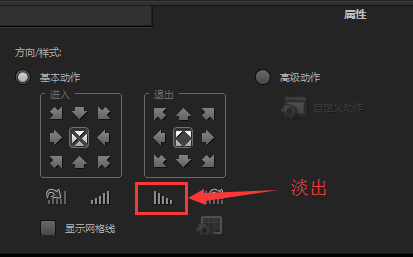
属性中设置的淡出
1、 适用对象:这种方法适用于使用选项—属性中淡出的素材;
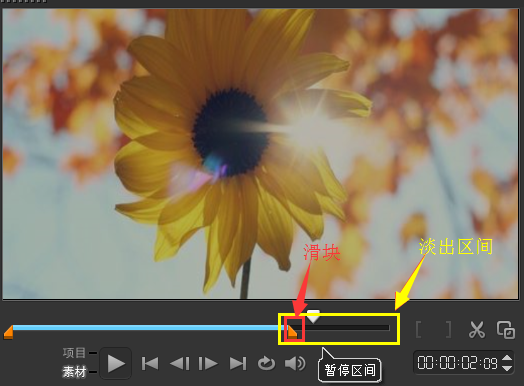
调整素材单数速度的设置
2、 使用方法:移动预览屏幕下方的右侧滑块,滑块右侧的黑色区间就是淡出的时间段,若要快速则将滑块向右侧滑动;若需要慢速,则将滑块向左侧滑动。
二、调整淡化的时间段
1、 适用对象:使用“交叉淡化”转场的素材
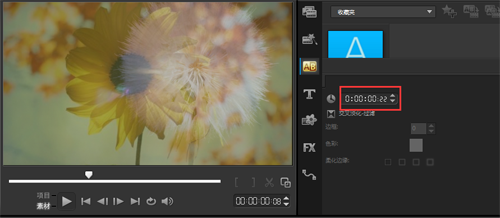
调整使用淡化转场素材的速度
2、 使用方法:调整转场的区间,若需要快速则将区间的数值调小;若需要慢速则将区间的数值调大。
三、使用自定义动作
1、 适用对象:使用自定义动作的素材
2、 使用方法:
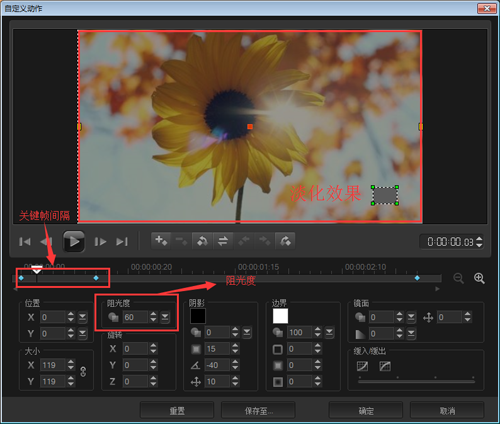
使用自定义调整素材淡化速度
1) 右击鼠标,选择“自定义动作”,在弹出对话框里,在阻光度不变情况下,把关键帧之间的间隔调小,这样淡出的速度就会变快;如果将关键帧之间的间隔调大,则速度会变的缓慢。
2) 在关键帧之间的区间不变的情况下,可调整阻光度的区间,一样区间有100~0和50~0的速度自然不同,前者要快,后者要慢。具体的数值,大家可根据自己视频的情况来定。
以上就是会声会影调整素材淡出的速度方法介绍,想了解更多《会声会影》教程,请关注分享吧下载站,每天为你带来最新消息!
| 会声会影相关攻略合集 | ||||
| 移动转场效果 | 怎么导出为模板 | 怎么将视频导出 | 怎么制作定格动画 | 怎么自定义视频尺寸 |
| 如何制作转场效果 | 如何进行配音 | 屏幕录制出错 | 使用即时项目模板 | 模糊某一块区域 |
 会声会影使用教程大全
会声会影使用教程大全
会声会影是加拿大Corel公司制作的一款功能强大的视频编辑软件,操作简单,适合家庭日常使用,功能较全,可以帮助大家剪辑出好看的视频。会声会影使用教程大全为您提供详尽的会声会影功能介绍及使用方法指南,有需要的小伙伴可以关注分享吧会声会影使用教程大全,一起来看看吧~

BOSS直聘是一款BOSS与牛人直接开聊的招聘工具,让牛人更快获得更多优质机会,跳过传统的冗长应聘环节,提升沟通效率,已成长为中国增长最快的综合招聘平台,拥有目前国内领先的机器学习能力,帮助求职者找到好工作,也帮助了企业寻找到合适的员工,下面分享吧小编为大家带来了相关教程,感兴趣的小伙伴快来看看吧。

个人所得税是国家税务总局推出的官方税收管理,个税申报系统手机应用,大大简化了手续,提高了办事效率,使其不出门也能在家缴税纳税,可以为你节省许多时间,还能减少排队等待的烦恼,使用起来也非常便捷好用,吸引了不少朋友喜爱,但是还是有些小伙伴对其使用功能不太了解,下面分享吧小编为大家带来了相关教程合集,感兴趣的小伙伴快来看看吧。